باید سعی کنید فایل های سیستم خراب را برطرف کنید
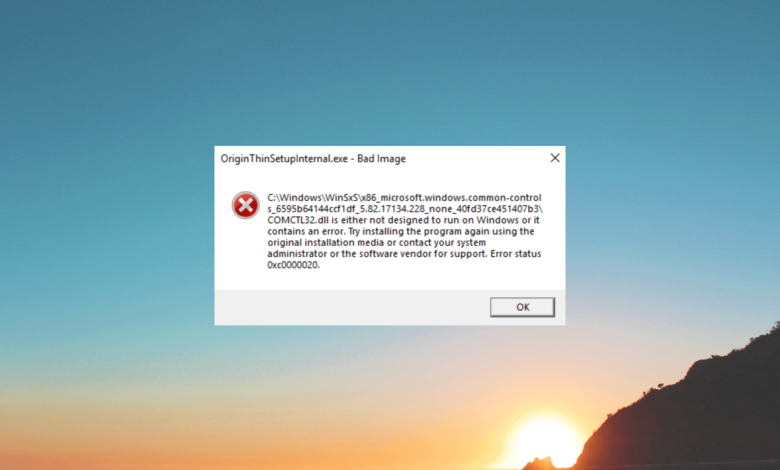
باید سعی کنید فایل های سیستم خراب را برطرف کنید
خوانندگان به پشتیبانی از گزارش ویندوز کمک می کنند. هنگامی که با استفاده از پیوندهای موجود در سایت ما خریدی انجام می دهید، ممکن است کمیسیون وابسته را دریافت کنیم.
صفحه افشای وابسته را بخوانید تا دریابید که چگونه میتوانید به ویندوز کمک کنید تا بدون زحمت و بدون هزینه کردن، گزارش دهید. بیشتر بخوانید
بسیاری از خوانندگان ما گزارش کرده اند که با خطای Comctl32.dll not found مواجه شده اند. این خطا معمولاً زمانی ظاهر می شود که کاربران سعی می کنند برنامه ای را راه اندازی کنند، به عنوان مثال، Google Chrome.
در این راهنما، فهرستی از راه حلها را به شما نشان میدهیم که به شما کمک میکند تا خطای Comctl32.dll not found را در رایانهتان حل کنید. اجازه دهید راه حل ها را بررسی کنیم.
Comctl32.dll چیست؟
Comctl32.dll یک کتابخانه پیوند پویا است فایلی که اشیاء رایج ویندوز، به عنوان مثال، جعبه های فهرست، جعبه های ترکیبی و غیره را در اختیار برنامه های نوشته شده به زبان ویژوال بیسیک قرار می دهد.
در صورتی که فایل Comctl32.dll گم شده باشد یا خراب شود، نمی توانید برنامه های نوشته شده در ویژوال بیسیک را راه اندازی کنید.
فایل Comctl32.dll در داخل C:WindowsSystem32 یافت میشود. پیام خطای مرتبط با DLL در زیر نشان داده شده است:
- COMCTL32.DLL وجود ندارد
- COMCTL32.DLL یافت نشد
- COMCTL32.DLL پیدا نشد
- یک جزء ضروری وجود ندارد: COMCTL32.DLL
- این برنامه شروع نشد زیرا COMCTL32.DLL یافت نشد. نصب مجدد برنامه ممکن است این مشکل را برطرف کند
نتوانی بسیاری از برنامه های خود را به دلیل کمبود یا خراب بودن Comctl32.dll راه اندازی کرد، می تواند بسیار خسته کننده باشد. اجازه دهید راه حل ها را اعمال کنیم و مشکل را برطرف کنیم.
چگونه خطای Comctl32.dll را برطرف کنم؟
قبل از شروع بهینه سازی در رایانه شخصی:
- اطمینان حاصل کنید که تمام بهروزرسانیهای معلق ویندوز را نصب کردهاید. ممکن است حتی قبل از انجام هر کار دیگری سیستم را تعمیر کنند.
1. از یک ثابت کننده اختصاصی DLL
استفاده کنید
فایلهای DLL برای عملکرد روان رایانه شما مهم هستند. در صورتی که گم شوند یا خراب شوند، رایانه شما بد رفتار خواهد کرد. علاوه بر این، هنگام رفع مشکلات مربوط به DLL باید بسیار مراقب باشید.
برای جلوگیری از هر گونه وضعیت مشکل ساز، می توانید از یک ابزار اختصاصی تعمیر DLL کمک بگیرید. برای راحتی شما، فهرستی از برخی از بهترین رفع کننده های DLL ایجاد کرده ایم. که به شما کمک می کند مشکلات مربوط به DLL را به راحتی حل کنید.
2. اسکن SFC و DISM
را اجرا کنید
- کلید Win را فشار دهید تا منوی شروع باز شود.
- command prompt را تایپ کنید و آن را به عنوان سرپرست اجرا کنید.

- دستور زیر را تایپ کنید و Enter را فشار دهید:
sfc /scannow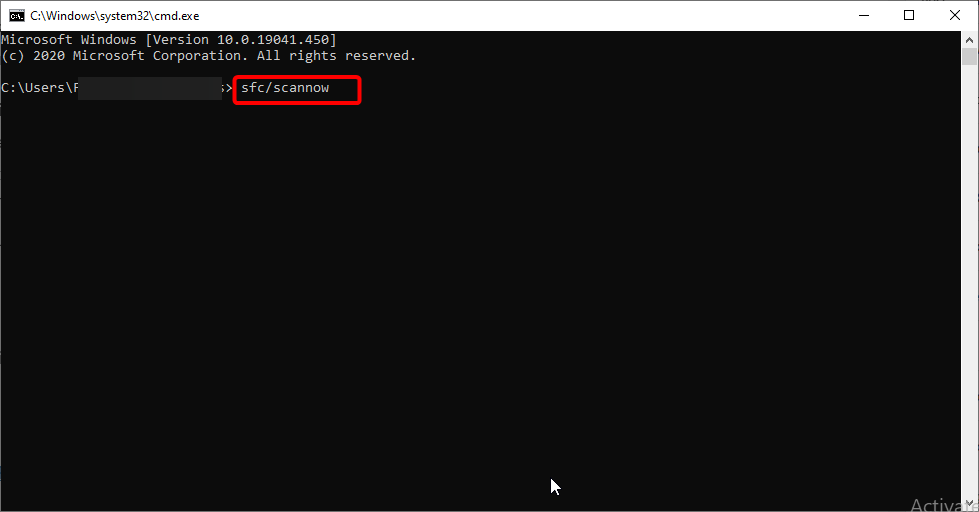
- اجازه دهید فرآیند کامل شود.
- دستورات زیر را تایپ کنید و بعد از هر کدام، Enter را فشار دهید:
Dism /Online /Cleanup-Image /CheckHealthDism /Online /Cleanup-Image /ScanHealthDism /Online /Cleanup-Image /RestoreHealth - کامپیوتر خود را مجددا راه اندازی کنید.
فایلهای سیستمی خراب اغلب میتوانند چندین مشکل ایجاد کنند و از آنجایی که Comctl32.dll یک فایل سیستمی است، باید دستورات بالا را اجرا کنید و مشکل را در پایان خود برطرف کنید.
3. کامپیوتر خود را برای ویروس اسکن کنید
- برای باز کردن منوی شروع کلید Win را فشار دهید.
- Windows Security را تایپ کنید و نتیجه برتر را باز کنید.
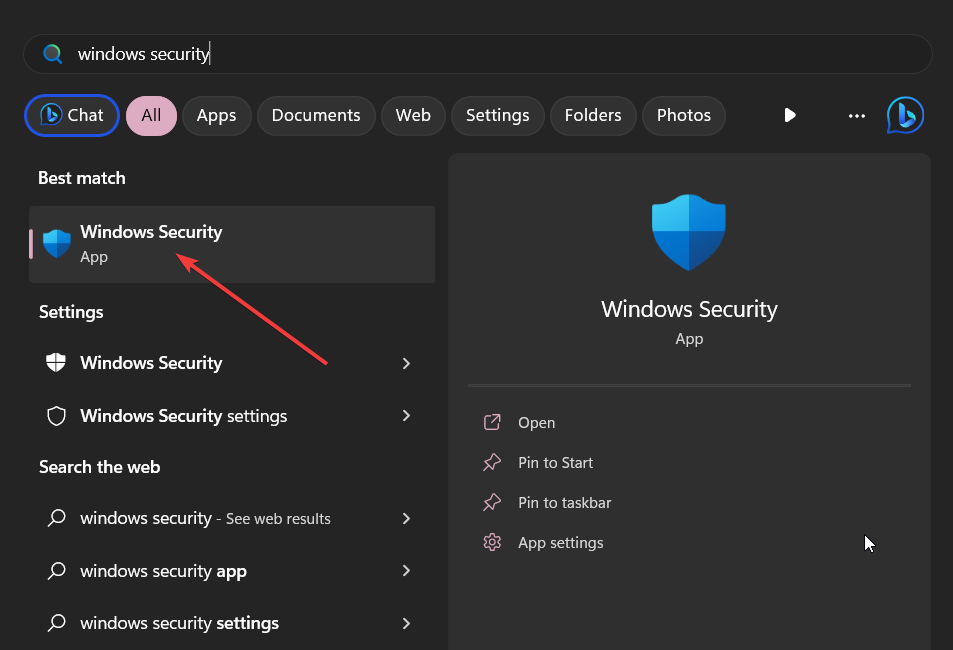
- روی محافظت از ویروس و تهدید کلیک کنید.

- روی اسکن سریع کلیک کنید.

- اجازه دهید فرآیند کامل شود و اصلاحات را اعمال کنید.
- همچنین میتوانید گزینههای اسکن را انتخاب کنید و اسکن کامل را برای اسکن عمیق انتخاب کنید، و پس از آن، رایانه خود را مجدداً راهاندازی کنید.
همچنین میتوانید نرمافزار آنتیویروس اختصاصی خود را اجرا کنید و هر ویروس یا بدافزاری را که ممکن است دلیل خطاهای مربوط به Comctl32.dll باشد را از رایانه شخصی خود حذف کنید.
4. بازیابی سیستم
را انجام دهید
- منوی شروع را با فشار دادن کلید Win باز کنید.
- تایپ کنید یک نقطه بازیابی ایجاد کنید و نتیجه مناسب را باز کنید.

- درایوی را که سیستم عامل را در آن نصب کرده اید انتخاب کنید و روی System Restore کلیک کنید.

- نقطه بازیابی را انتخاب کنید و روی بعدی کلیک کنید.

- برای شروع فرآیند بازیابی، روی پایان کلیک کنید.
وقتی بازیابی سیستم را انجام میدهید، از رایانه شخصی خود میخواهید که همه تنظیمات را برگرداند و آن را به حالتی برساند که همه چیز به طور عادی کار میکرد.
توجه داشته باشید که فرآیند بازیابی سیستم زمانی کار خواهد کرد که یک نقطه بازیابی سیستم را در رایانه شخصی خود ایجاد کنید. برای این کار، میتوانید راهنمای ما را بررسی کنید، که به شما توضیح میدهد که چگونه یک نقطه بازیابی سیستم ایجاد کنید.
این از ما در این راهنما است. اگر این راهنما را مفید دیدید، در نظرات زیر به ما اطلاع دهید. همچنین، هر راه حل دیگری که به شما در حل خطای Comctl32.dll کمک کرده است را به اشتراک بگذارید.

